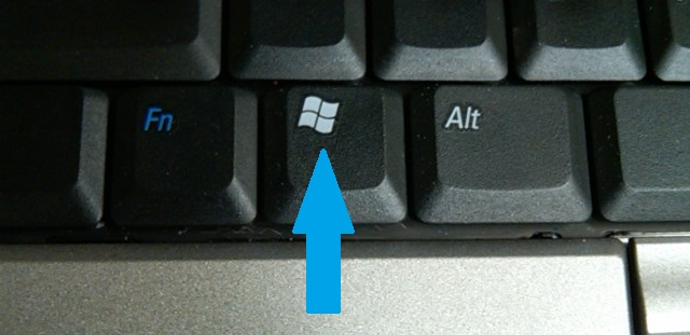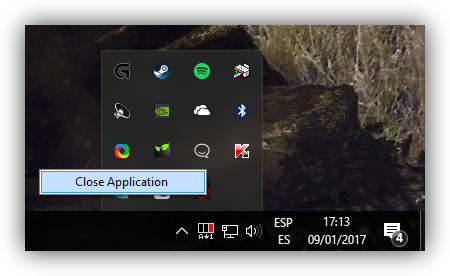A la mayoría de los usuarios que utilizan sus ordenadores para jugar les gusta personalizar las teclas de los teclados de manera que con una sola mano puedan tener a su alcance todo lo que necesiten. Sin embargo, salvo que tengamos un teclado gaming especializado en juegos, hay algunas teclas que, además de no poder desactivarse, pueden interrumpir nuestra partida y llegar incluso a hacer que el juego de error y se cierre al salir a la fuerza al escritorio, como, por ejemplo, la tecla WIN, o tecla de Windows.
Cuando pulsamos la tecla WIN, automáticamente el sistema operativo abre el menú inicio, estemos donde estemos. Mientras que esto nos puede ayudar a acceder rápidamente a él desde cualquier lugar, incluso sin necesidad de utilizar un ratón, también puede ser una molestia si la pulsamos por error durante un juego.
Por lo general, ni Windows ni los juegos permiten deshabilitar esta tecla, sin embargo, sí existen aplicaciones con las que vamos a evitar que, pulsando esta tecla por error, nuestra partida se vea interrumpida, como es el caso de WKey Disabler.
WKey Disabler es una aplicación gratuita y de código abierto desarrollada especialmente para deshabilitar las dos teclas WIN de los teclados de manera que, si las pulsamos por error, no ocurra nada. Esta aplicación está escrita en C#, no necesita instalación y su única dependencia es tener .NET Framework 2.0 o superior instalado en el sistema para funcionar.
Cómo deshabilitar las teclas WIN mientras jugamos con WKey Disabler
Para utilizar esta aplicación, lo primero que debemos hacer es descargarla desde la página web principal de su proyecto. Aunque la aplicación lleva sin actualizarse desde 2009, funciona sin problemas con Windows 10 y no tiene ningún tipo de fallo que pueda perjudicar nuestra partida.
Una vez descargada, descomprimimos el archivo descargado y lo ejecutamos. Automáticamente, la aplicación empezará a funcionar y desde el momento en el que la aplicación se carga en el sistema, las dos teclas WIN de nuestro teclado estarán deshabilitadas.
Ahora, ya podemos lanzar cualquier juego o cualquier aplicación y pulsar son miedo estas teclas que en ningún momento se nos cerrará la partida. Si por algún motivo debemos salir al escritorio, la combinación Alt+Tab seguirá funcionando sin problemas.
Cómo volver a habilitar las teclas WIN con WKey Disabler
Si después de jugar queremos volver hacer funcionar estas teclas, lo único que debemos hacer es buscar el icono del programa en el área de notificaciones, junto al reloj, y cerrarlo desde allí.
Al instante, las teclas WIN volverán a funcionar sin problemas.
Microsoft también nos permite desactivar la tecla WIN de Windows con sus «Easy Fix» y un cambio en el registro
Si no queremos hacer uso de esta aplicación y preferimos utilizar las herramientas de Microsoft para ello, en el siguiente enlace podemos encontrar dos «Easy Fix» que, al ejecutarnos, nos permitirán desactivar o activar estas teclas.
Además, también encontraremos dos cambios en el registro de Windows para el mismo fin de manera que no tengamos que ejecutar ninguna aplicación adicional en el sistema.
¿Alguna vez la tecla WIN ha interrumpido algún juego?